Instagramはまだ聖杯の可能性がありますWindows Phoneアプリですが、WP8のリリースにより、開発者はついにサービスの公式クライアントに代わるものを考案し始めました。 Instagraph、Instance(以前のItsdagram)、およびHipstamaticはすべて、Windows PhoneからInstagramを直接アップロードできるため、次のようになります。 6tag パーティーに少し遅れて到着しました。 ただし、このアプリの優れた点は、プラットフォームで見た他のサードパーティのInstagramクライアントであるビデオアップロード機能ではまだ提供されていないことです。 6tagは、6秒を思いついた同じ開発者によってリリースされたため、特にUI部門では、2つのアプリにいくつかの類似点があります。インスタグラムでフォローしている人からの投稿にコメントやいいね!


Instagramの機能はありません。6tagで見つけることができます。これは、ユーザーのログインオプションとサインアップオプションの両方があるアプリのウェルカム画面から明らかになります。開始するのに役立つ短いチュートリアルがありますが、6tagはそれほど複雑ではなく、最初の手順をスキップしても問題なく使用できます。
予想どおり、6tagのメインページInstagramでフォローしている人の投稿を表示します。下のバーから検索ボタンを押して、特定のキーワードに属する投稿の検索を開始することもできます。前述のように、写真とビデオの両方をアプリでアップロードでき、タイムライン上のビデオは、スクロールするたびに自動的に再生を開始します。ただし、この設定はアプリの[全般]オプションメニューから変更できます。そのリストの他のエントリを使用して、アプリのライブタイルの有効化/無効化、共有写真の自動保存、動画の進行状況バーの表示を行うことができます。


6tagで表示される各投稿にはフィードバックが付いていますその下の統計。自分のコメントを残すには、投稿をスワイプするだけです。結果のメニューから、コメントに加えて、いいねを表示して残す、写真を再投稿する、ポスターのプロフィールに移動する、またはメディアをダウンロードすることができます(投稿が自分のものである場合)。


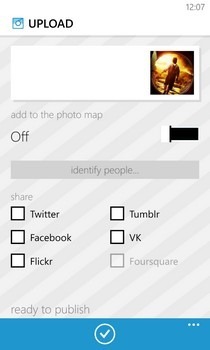
6tagのカメラは、公式Instagram画面をスワイプすることで写真モードとビデオモードを切り替えることができ、右端に移動するとギャラリーが開きます。フォトエディターには、フィルター、トリミングボタン、および写真のぼかしやコントラストを変更するためのコントロールがあります。完成した投稿は、フォトマップに追加したり、Twitter、Facebook、Tumblrなどに同時に投稿したりできます。
6tagは無料のアプリですが、費用はかかりますが広告を削除したい場合は数ドル。また、無料で利用できるビデオアップロードは1つだけで、1回限りのアプリ内購入でロックを解除する必要があるビデオもあります。
Windows Phoneストアから6tagをインストールする

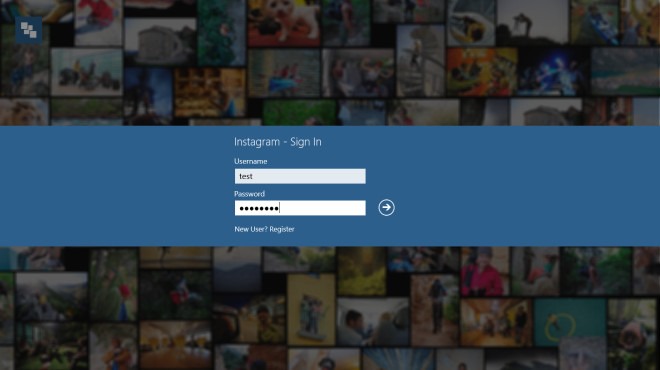











コメント